Q : Comment enregistrer un reçu de paiement en tant que fichier PDF sur MC Printer?
R : Oui, Suivez les étapes ci-dessous:
Sur votre ordinateur → Faites un clic droit ( version Windows) / Faites un clic gauche ( version MAC) sur l’icône bleu et blanc「MC Printer」dans la barre d'outils → Cliquez sur l'onglet「Configuration」→ Appuyez sur l'onglet「Configuration système」
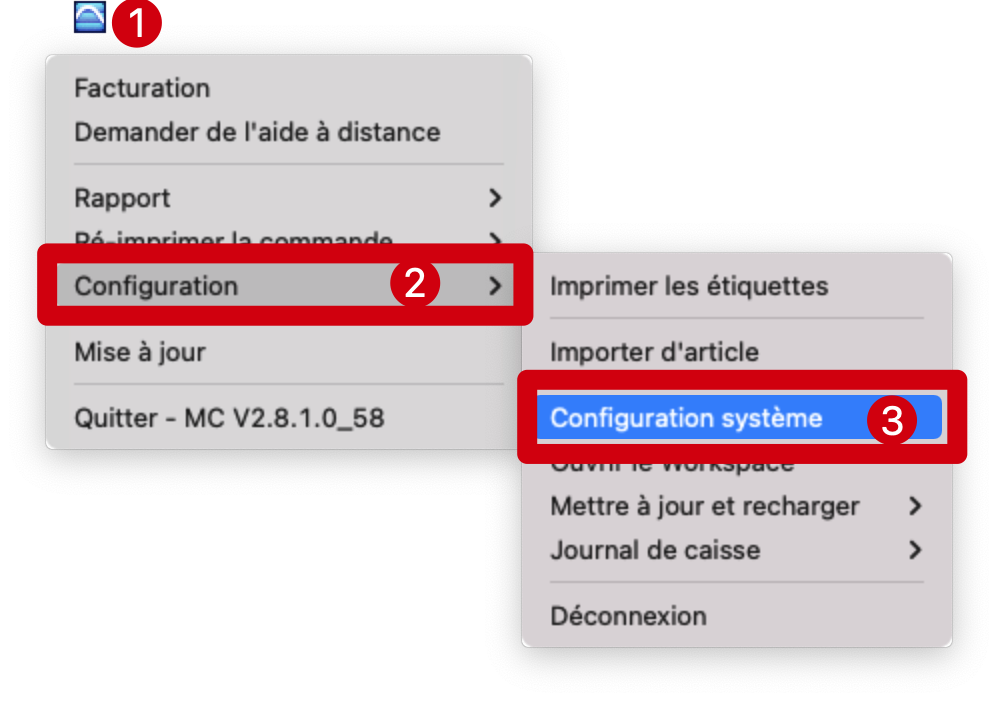
Allez à la page「Commande」→ Appuyez sur l'onglet「Imprimante」→ Choisissez「Afficher un aperçu sur l'écran」→ Cliquez sur「✓」en bas à droite pour sauvegarder
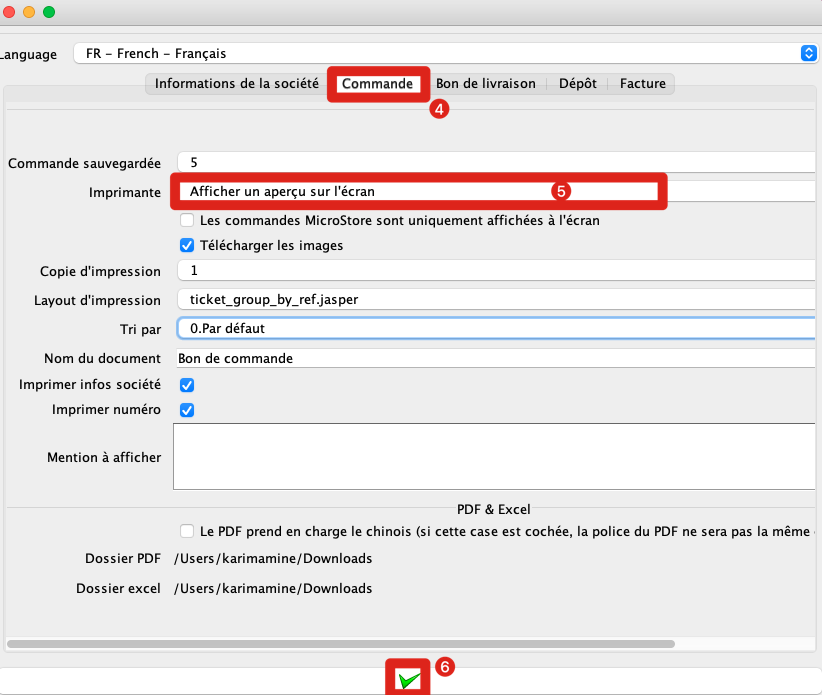
Aller sur la page du client sur MC Gérant/MC Seller → Sélectionnez un client pour collecter le paiement sur la page de caisse → Cliquez sur「Caisse」→ Entrez le montant encaissé et cliquez sur「OK」dans le coin supérieur droit → Appuyez de nouveau sur「OK」pour continuer → Cliquez sur「Imprimer」pour générer le reçu de paiement → Il sera généré sur l'imprimante MC de l'ordinateur → Cliquez sur le bouton「Disquette」 dans le coin supérieur gauche → Saisissez le nom du fichier → Sélectionnez un l'emplacement du fichier pour enregistrer → Sélectionnez le format de fichier « PDF » → Enregistrez
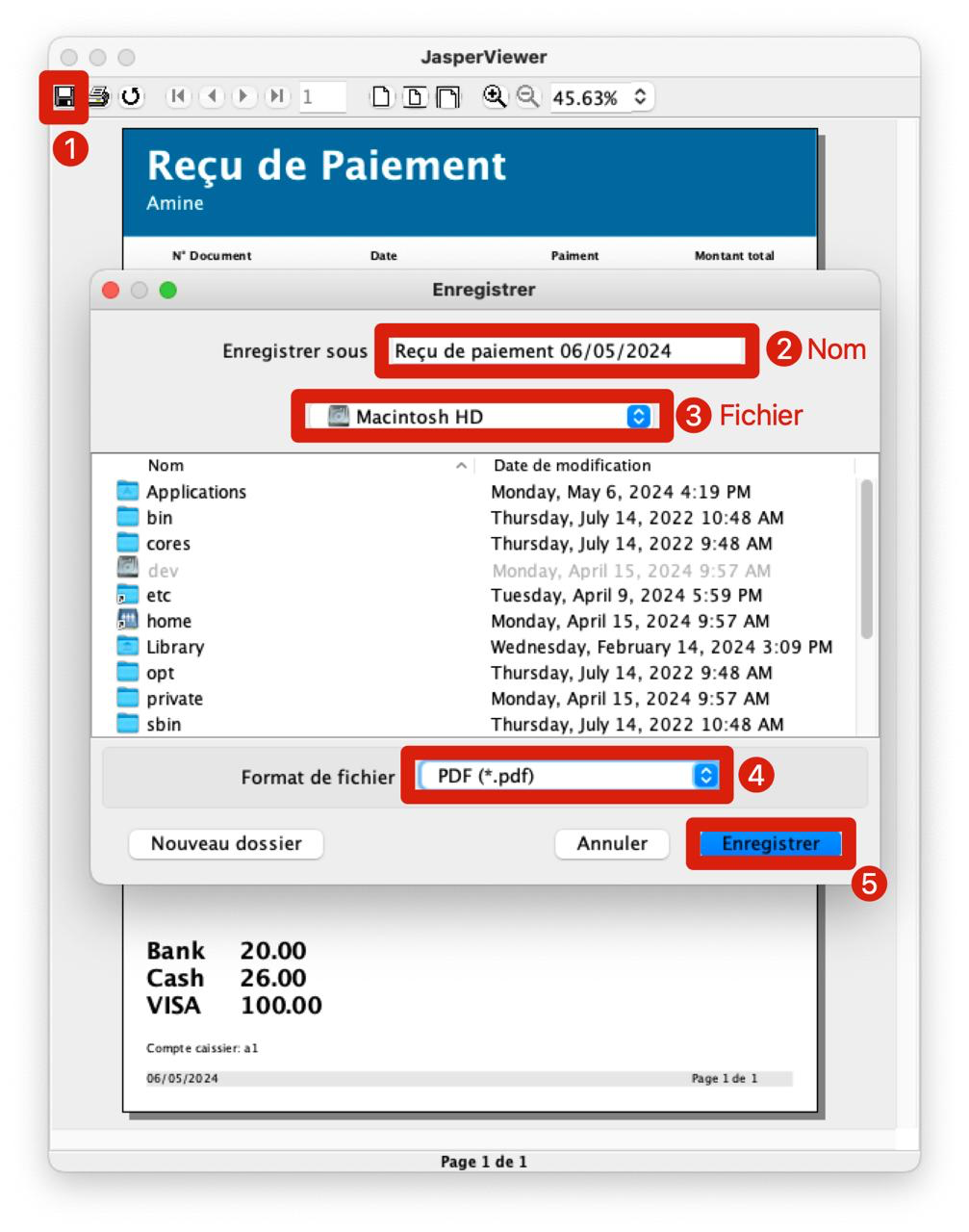
Conseils:
1. Les reçus de paiement ou les arriérés seront automatiquement générés par le système sous la forme d'un fichier PDF que vous pouvez imprimer ou envoyer à vos clients par mail.
2. Après avoir enregistré, veuillez rétablir les paramètres par défaut du type d'impression.
Articles associés :
Comment lier/changer une imprimante avec MC Printer ?
Cliquez ici pour voir
Comment encaisser les paiements des clients sur MC Gérant ?
Cliquez ici pour voir